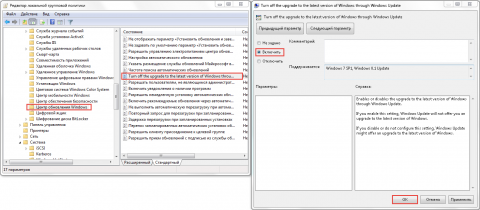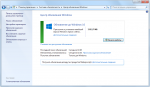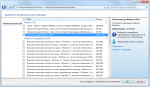При включенной автоматической установке обновлений Windows вы можете обнаружить на системном диске папку $WINDOWS.~BT объемом около 3 ГБ, которая содержит файлы установки Windows 10. Файлы установки Windows 10 загружаются на компьютер даже если вы не производили резервирование обновления текущей системы через приложение Получить Windows 10 (Get Windows 10), достаточно включенной автоматической загрузки и установки обновлений Windows, а это является настройкой по умолчанию. Microsoft объясняет это действие упрощением процедуры обновления систем до Windows 10, но если вы не планируете переход до новой ОС, то занимать дисковое пространство ее установочными файлами вам ни к чему. А в случае если подключение к Интернет ограничено по объему трафика или трафик платный, то нерационально загружать лишних несколько гигабайт. Примечание. Загрузка установочных файлов Windows 10 производится в любых выпусках Windows 7 и Windows 8.1, кроме Windows Корпоративная и Windows Embedded. Предотвращение автоматической загрузки установочных файлов Windows 10Суть решения сводится к применению групповой политики в редакторе или реестре. Предварительное требованиеУ вас должно быть установлено обновление клиента центра обновлений Windows. Эти обновления устанавливают новый объект групповой политики. Компьютеры, на которых включен этот объект групповой политики, не будут загружать или устанавливать обновление до последней версии Windows. Настройка в редакторе групповой политики
После включения указанного выше параметра групповой политики будут выполнены следующие условия:
Настройка в реестреВы также можете включить этот параметр групповой политики используя редактор реестра:
Скачать готовый файл реестра DisableOSUpgrade.reg Удаление уже скачанных установочных файловЕсли у вас уже были загружены установочные файлы Windows 10 и вы не планируете переход на новую ОС в ближайшее время, вы можете удалить их используя инструмент очистки диска. Это действие не повлияет на возможность установки Windows 10 в режиме обновления в будущем. Об авторе  Павел Кравченко занимается развитием компьютерного портала OSzone.net, объединяющего сайт, форум и каталог программного обеспечения. Он отвечает на вопросы участников форума OSZone с 2003 года, а на сайте публикует статьи о клиентских операционных системах Microsoft. Павел Кравченко занимается развитием компьютерного портала OSzone.net, объединяющего сайт, форум и каталог программного обеспечения. Он отвечает на вопросы участников форума OSZone с 2003 года, а на сайте публикует статьи о клиентских операционных системах Microsoft.С 2006 года Павел ежегодно становится обладателем награды Наиболее ценный специалист Microsoft (MVP), присуждаемой за вклад в развитие технических сообществ.
Теги:
Windows 7, Павел Кравченко, Windows 10.
Комментарии посетителей
11.12.2015/08:27
sputnikk
У меня больше нет настройки "Отключить обновление до последней версии Windows через Центр обновления Windows (Turn off the upgrade to the latest version of Windows through Windows Update)", хотя было и отключил. 07.02.2016/10:25
1966bazooka1966
грустная история. выполнил все действия, указанные в статье, но при обновлении windows все начинается с загрузки файлов установки windows10. установлена win7 64 professional 22.04.2016/21:21
zhuk.m
Спасибо, Павел. Очень полезная статья, т.к. очень многим не нравится навязывание 10 вместо удобной 7. Комментарии отключены. С вопросами по статьям обращайтесь в форум.
|
|